发布时间:2024-02-24 16:41:37来源:JQDEMO.COM
很多小伙伴在使用Vscode的时候,想知道怎么撤销上一步,下面小编就为大家分享Vscode撤销上一步方法,感兴趣的小伙伴不要错过哦!
Vscode怎么撤销上一步?Vscode撤销上一步方法
1、首先打开Vscode编辑器,进入编辑窗口。

2、然后在资源管理器选择一个python文件,双击打开。

3、接着在编辑区中,输入一行python语句。

4、再点击上方“编辑”菜单项。

5、在下拉菜单中,选择“撤销”项。

6、最后即可删除之前输入的语句,从而成功地撤销一步操作。

以上这篇文章就是Vscode撤销上一步方法,更多教程尽在JQ下载站。
下一篇:很抱歉没有了

Vscode怎么开启保留新线

Vscode怎么设置全局工具栏

Vscode怎么显示缩略图

Vscode集成内部it环境怎么关闭

Vscode中prettier插件怎么使用

Vscode总显示退出警报怎么关闭

Vscode怎么设置alt单击可移动光标

Vscode怎么设置透明背景

Vscode怎么修改编辑器配色

vscode怎么安装U3D扩展插件

vscode怎么比较两个文件的区别

vscode怎么打开word文档

Vscode怎么安装快捷键扩展

Vscode怎么设置任务栏显示范围

vscode怎么关闭悬停引用

vscode模型忽略怎么设置

vscode怎么设置lint参数同意

Vscode如何添加到右键菜单

Vscode怎么设置主题

Vscode如何使用缩进

枪战突击队中文版
150.46MB | 枪战射击

3D疯狂自行车
270.34MB | 挂机养成

我要当国王无限金币版
38.87MB | 模拟塔防

深海水族馆极地内购版
151.51MB | 挂机养成

红色火柴人格斗
120MB | 动作格斗

乌鸦之霜
143.08MB | 动作格斗

拉奎斯逃生2汉化版
146MB | 动作格斗

萌崽小镇
477.73MB | 挂机养成

BES Online Horror
403.49MB | 动作格斗

孤胆英雄枪战
39.5MB | 枪战射击

拥挤团战
1.07MB | 动作格斗

中卡之星遨游模拟器无限金币版
389.82MB | 体育竞技
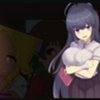
怪异恐惧院安卓直装
18MB | 动作格斗

人生重生模拟器
26MB | 休闲益智

卡通火柴人战争
未知 | 枪战射击

赛车总动员闪电联盟1.6内购版
未知 | 体育竞技

2023-04-04
qq怎么查看聊天记录 查看聊天记录方法介绍
微信怎么查找仅聊天的好友 查找仅聊天的好友操作分享
公考雷达所选考试职位怎么改 所选考试职位更改方法介绍
酷狗音乐怎么设置播放器样式 设置播放器样式方法分享
抖音如何使用月付 使用月付方法介绍
metro大都会地铁拥挤度如何看 地铁拥挤度查看方法分享
网易云音乐怎么分享音乐给密友 分享音乐给密友方法分享
微博如何管理动图表情 管理动图表情方法分享
飒漫画在哪设置少女字体 设置少女字体方法分享